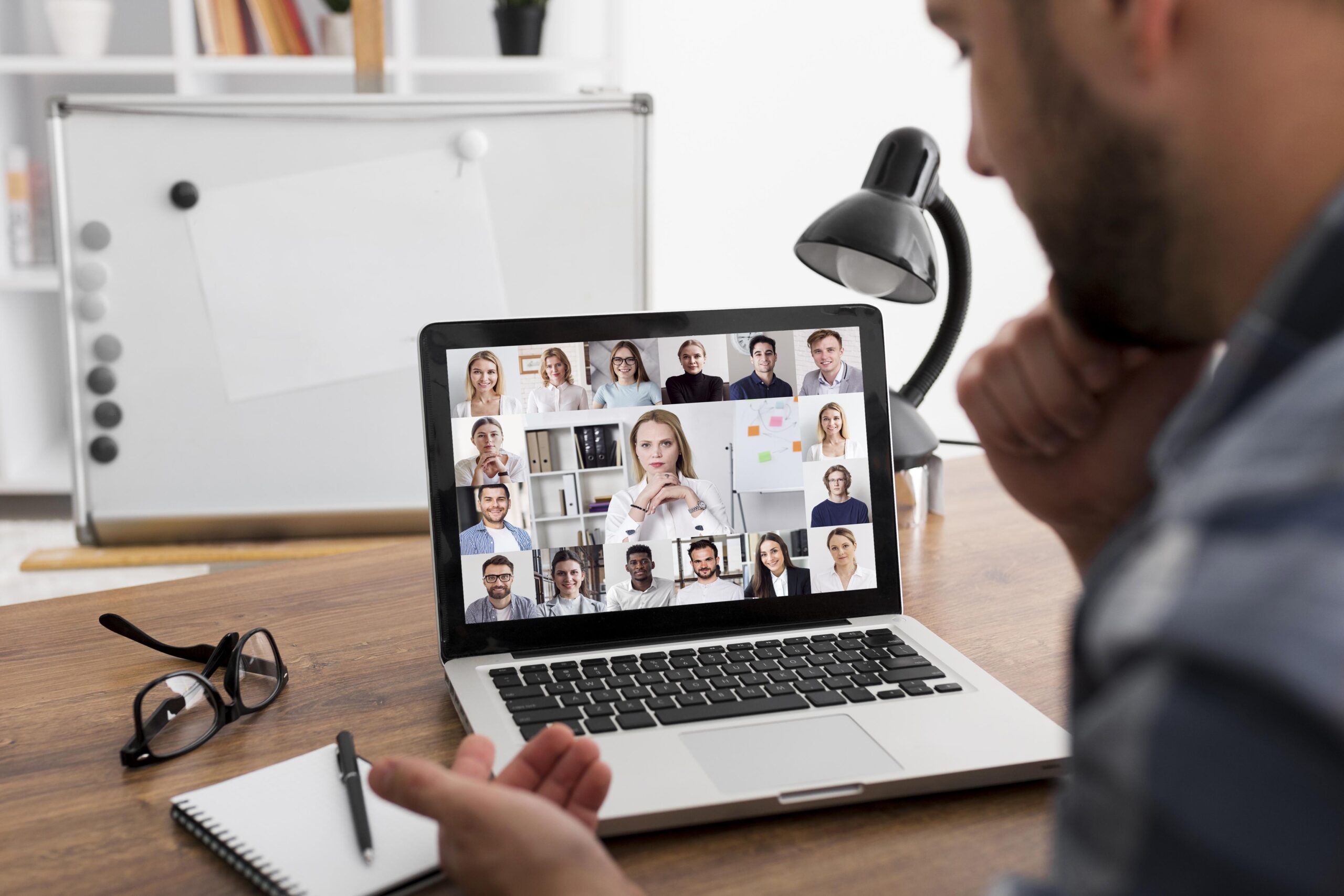Comparatif visioconférence Zoom vs Teams vs Meet
La visioconférence est un outil de communication qui assure des rencontres virtuelles via internet. Les applications de visioconférence permettent d’organiser des réunions distancielles entre plusieurs participants. Zoom, Microsoft Teams et Google meet sont trois applications de visioconférence qui aident les internautes distants à se voir en direct. Elles sont utiles pour les cours en ligne, le travail à distance ou bien pour maintenir le lien avec ses proches. Certes, ces logiciels jouent le même rôle. Mais, chaque application de visioconférence a ses propres caractéristiques.
Présentation rapide des trois applications de visioconférence
Zoom, Microsoft Teams et Google Meet assurent des réunions à distance. Il est vrai que les trois applications ont des spécificités différentes. Mais, elles ont plusieurs fonctionnalités en commun.
Zoom
Zoom est un logiciel de visioconférence créé en 2011 par Eric S.Yuan .Pour participer à un «Zoom meeting » , vous devez disposer d’une webcam et d’un micro . Le logiciel permet de lancer des conférences en ligne. Il a plusieurs fonctionnalités comme :
- L’affichage du nombre des participants.
- Possibilité de l’activation et de la désactivation de la caméra
- L’option de couper le son
- L’invitation d’autres participants.
Ces fonctionnalités sont également disponibles sur Google Meet et Teams.
Google Meet
L’application Google Meet est apparue en mars 2017. Au départ, elle a été nommée « Hangouts Meet ». Il s’agit d’un service développé par Google. Ce logiciel permet de lancer et de planifier des visioconférences. Google meet a presque les mêmes fonctionnalités que Zoom. La mise à jour de l’application a ajouté d’autres options à l’instar de :
- Terminer la réunion pour tous les participants, en février 2021.
- La possibilité de lancer des sondages, option ajoutée en avril 2021.
Microsoft Teams
La première version de Teams a été développée en novembre 2016 par Microsoft. C’est une plateforme collaborative qui fait partie de la suite Microsoft Office 365. L’interface peut inclure d’autres applications comme Word, Excel, OneNote et Outlook. Le logiciel de réunion en ligne a plusieurs fonctionnalités :
- Le partage des notes de réunion
- La planification de la prochaine réunion
- L’organisation des tâches
- L’utilisation des documents lors de la réunion
Installation et facilité d’utilisation
Certaines de ces applications nécessitent l’installation des logiciels sur vos ordinateurs ou bien sur vos smartphones et tablettes. Vous devez bien sûr vérifier l’installation de vos micros et de vos caméras avant de démarrer la réunion.
Zoom
L’installation de l’application Zoom Metting donne à l’utilisateur la possibilité d’accéder à plusieurs outils. Zoom Meetings a des applications disponibles sur Android, Microsoft Windows, Apple MacOs etc. Pour pouvoir rejoindre une réunion sur Zoom, vous n’êtes pas obligés de créer un compte. En revanche, la création d’un compte Zoom est obligatoire si vous voulez inviter d’autres participants à votre réunion. Il est possible de se connecter via Facebook, Google ou tout simplement en entrant votre adresse mail accompagnée de votre mot de passe. Pour commencer une réunion, il suffit de partager le lien ou bien d’utiliser votre ID de réunion.
Google Meet
Sur ordinateur Google meet ne nécessite pas l’installation d’un logiciel puisqu’il est intégré dans Google Workspace. Il suffit d’accéder au site pour créer une réunion. En contrepartie, sur smartphone et tablette, l’installation de l’application est obligatoire. Vous pouvez vous connecter à travers votre compte Gmail. Pour rejoindre une réunion, vous devez avoir le lien de la réunion ou bien une invitation sur votre mail.
Microsoft Teams
Vous devez avoir l’application Microsoft Teams. Ensuite, la connexion s’effectue grâce à votre nom d’utilisateur et votre mot de passe Microsoft 365. Vous pouvez accéder à la visioconférence de Microsoft Teams par un simple clic sur le lien reçu par mail.
Prix des abonnements
L’accès à certaines fonctionnalités n’est pas gratuit.
L’abonnement de Zoom
L’usage personnel est gratuit mais le nombre des participants reste limité.
- Le coût du plan « PRO » est $149.90 par an : ce plan est recommandé pour les petites équipes.
- Le prix de « Zoom affaires » est à 18.99 € par mois.
- Le plan « ENTREPRISE » est le dernier, son prix est $240 par an.
Vous pouvez également acheter des forfaits comme le « forfait stockage sur le cloud », forfait « Grandes réunions », forfait « Assistant Premier » Etc.
L’abonnement de Google Meet
D’abord, le plan « Google Meet » est disponible gratuitement mais il ne garantit pas certaines fonctionnalités comme la demande de prise de parole en levant la main et l’enregistrement de la réunion. Ensuite, les plans payants sont :
- Le plan « Google Workspace Essentials », il coûte 8 $ par mois pour un seul utilisateur. Il a des fonctionnalités qui sont indisponibles dans le plan « Google Meet ». Par exemple les sondages et les rapports de participation.
- Le plan « Google Workspace Entreprise » qui contient toutes les fonctionnalités. Pour connaître ses tarifs vous devez contacter le service commercial.
L’abonnement de Microsoft Teams
Microsoft Teams est gratuit, il permet aux entreprises d’organiser des réunions sécurisées. Mieux encore, il met à leur disposition une messagerie instantanée. Il est également intégré dans plusieurs versions :
- « Microsoft 365 Business Basic » : Le prix de l’abonnement est 4,20 € par mois pour un seul utilisateur. Cette version contient des applications Office et des services à l’instar de Exchange, OneDrive, SharePoint.
- La deuxième version est « Microsoft 354 Business Standard ». Elle inclut Microsoft Teams et d’autres applications Office et services comme Outlook, Word, Access, Publisher.
Les réunions
Il existe des applications de visioconférence avec un temps de réunion limité. D’autres permettent d’organiser des réunions qui durent plus longtemps.
La durée d’une réunion Zoom
Pour le plan gratuit de Zoom la réunion ne dépasse pas 40 minutes. Après ces 40 minutes, les participants quittent la réunion automatiquement. Le temps limité incite les utilisateurs à acheter l’abonnement « Pro » pour pouvoir bénéficier des réunions qui durent 24 heures.
La durée d’une réunion Google Meet
Pour les plans payants, la durée maximale des réunions est de 24 heures. Pour le plan gratuit la durée de la réunion de deux participants est de 24 heures. Mais, à partir du 28 juin 2021 les réunions de groupe, c’est-à-dire les réunions de trois participants ou plus, ne peuvent durer qu’une seule heure.
La durée d’une réunion Microsoft Teams
La durée de la réunion de Microsoft Teams n’a pas de limite (24 heures).
Combien de participants ?
Le nombre de participants autorisé est très important. Il vous permet de choisir le logiciel de visioconférence qui correspond le plus à vos besoins.
Les participants à une réunion Zoom
Le nombre des participants dépend de votre abonnement. Les plans payants permettent d’augmenter le nombre des participants :
- Le plan gratuit permet à l’organisateur de de la réunion d’accepter 99 participants. Alors, le total est 100 participants.
- Le plan payant « Zoom Affaires » offre la possibilité d’inviter 300 participants
- Le plan payant « Zoom entreprise » permet d’avoir plus de 500 intervenants.
Les participants à une réunion Google Meet
Comme pour Zoom, le nombre des participants varie selon l’abonnement de l’utilisateur :
- Plan gratuit : Le nombre maximum des participants dans « Google Meet » est 100.
- Le Plan payant « Google Workspace Essentials », c’est 150 participants.
- Le Plan payant « Google Workspace Entreprise » peut accueillir jusqu’à 250 participants. Mieux encore « Google Workspace Entreprise » propose des streaming en direct qui pouvant aller jusqu’à 100 000 participants.
Les participants à une réunion Microsoft Teams
Les différents plans de Microsoft Teams permettent de créer des réunions qui peuvent accueillir jusqu’à 250 participants
La possibilité de partager son écran
Le partage d’écran est un excellent moyen pour présenter son travail. La présentation facilite souvent la communication entre les intervenants.
Zoom
Les participants devront avoir l’autorisation de l’hôte pour pouvoir partager leurs écrans. Le point fort de Zoom est la possibilité de partager plusieurs écrans en parallèle.
Google Meet
Tous les participants ont la possibilité de partager l’écran. Il suffit de cliquer sur « présenter maintenant ». Ensuite, il faut choisir entre le partage de l’intégralité de votre écran, le partage d’une seule fenêtre ou bien le partage d’un onglet, par exemple un onglet Chrome.
Microsoft Teams
Microsoft Teams vous permet de partager une fenêtre ou bien de partager tout l’écran de votre bureau. Une fois que vous avez terminé votre présentation, vous devez cliquer sur l’option « arrêter le partage ».
L’affichage des sous-titres
Les sous-titres aident à mieux suivre la visioconférence. Ils sont utiles pour les personnes malentendantes.
Le sous titrage de Zoom
L’hôte peut demander à un participant de saisir les sous titres lors la réunion. Les utilisateurs qui ont des comptes payants peuvent profiter d’une transcription en direct. Mais cette transcription n’est disponible qu’en anglais. Il est préférable d’opter pour les sous titres manuels parce que la transcription en direct risque de ne pas fonctionner : quand il y’a des bruits extérieurs, ou bien quand la voix de celui qui parle n’est pas claire.
Le sous titrage de Google Meet
Pour activer les sous-titres de Google Meet, il suffit de cliquer sur l’icône « Activer les sous-titres ». Grace à la technique informatique « Text to Speech », Google Meet vous garantit l’affichage des sous titres, en direct. D’abord, les sous-titres en anglais sont disponibles dans le monde entier. Ensuite, les sous titres en allemand, espagnol, français et portugais peuvent être utilisés dans la région Asie Pacifique ou Europe. Enfin, pour les sous titres en, allemand, portugais et espagnol, ils sont disponibles en Amérique du Nord. Mais, les sous titres ne sont pas affichés dans les réunions enregistrées.
Le sous titrage de Microsoft Teams
Le sous titrage est disponible sur Microsoft Teams. Ils sont en anglais seulement. Pour profiter de cette fonctionnalité il suffit d’appuyer sur le bouton « Activer les sous titres en direct ». Pour garantir le bon fonctionnement de cette fonctionnalité, il faut que :
- Le débit de parole soit lent
- Le locuteur s’éloigne un peu de son micro
- L’espace soit calme ; absence de bruits de fonds
- La prise de parole soit à tour de rôle
Comment enregistrer les réunions en visioconférence ?
Parfois les participants ont besoin de revisionner une réunion pour des raisons diverses. L’enregistrement est un excellent moyen pour pouvoir revoir les visioconférences à tout moment.
Zoom et l’enregistrement
Zoom propose deux possibilités d’enregistrement. L’option d’enregistrement local qui est accessible dans le plan gratuit et dans les plans payants. L’enregistrement de l’audio et de la vidéo de votre réunion sera par la suite enregistré localement sur votre ordinateur. Il y a une autre option qui est l’enregistrement sur le Cloud. Elle n’est pas disponible dans la version gratuite de Zoom. Cette option d’enregistrement stock automatiquement votre réunion dans le cloud de Zoom. Le téléchargement des enregistrements sur votre bureau à partir de Cloud est possible.
Google Meet et l’enregistrement
L’option d’enregistrement n’existe pas dans le plan gratuit « Google meet ». Par contre, elle est accessible pour ceux qui ont des comptes payants. Seuls les organisateurs et les enseignants ont la possibilité d’enregistrer les visioconférences. L’enregistrement contient les répliques des participants et tous les éléments affichés sur l’écran. Pour le stockage, elles seront sur « Mon Drive », plus précisément dans le dossier intitulé « Meet Recordings ».
Microsoft Teams et l’enregistrement
Comme Zoom l’enregistrement des réunions dans Teams se fait dans le Cloud pour faciliter et sécuriser le partage des enregistrements. Pour lancer l’enregistrement, vous devez appuyer sur les contrôles de la réunion et cliquer par la suite sur l’option « Démarrer l’enregistrement et la transcription ». Un seul participant peut démarrer l’enregistrement, il est impossible d’enregistrer la réunion par plusieurs utilisateurs en parallèle. Les participants et les invités qui n’appartiennent pas à la même société des organisateurs ne peuvent pas accéder à cette option.
Mot de la fin
Les applications de visioconférence ont facilité les échanges à distance surtout pendant la période de la pandémie. Ils peuvent garantir des activités telles que le télétravail, les cours en ligne et les réunions importantes. Il existe une panoplie d’applications de visioconférence. Les plus utilisés sont Teams, Zoom et Meet. Les utilisateurs devront avoir une idée sur les plans et les fonctionnalités de chaque logiciel pour qu’ils puissent choisir l’application qui répond le plus à leurs attentes.
Lire aussi :